Kā pārvietoties Word 2007 tabulā
Uzziniet, kā efektīvi pārvietoties Word 2007 tabulā, izmantojot īsinājumtaustiņus un peles darbības, lai optimizētu savu darba plūsmu.
OneNote ir ne tikai lieliska piezīmju veikšanas un produktivitātes programma, bet arī viegli pārvērsties par digitālu krāsojamo grāmatu, lai novērstu garlaikotu jauniešu uzmanību, lai jūs varētu palikt pie prāta vai koncentrēties uz kaut ko citu. Šajā sarakstā ir parādīts, kā krāsojamā grāmatai izmantot programmu OneNote.
Piezīme. Lai gan ir iespējams krāsot, izmantojot peli un tastatūru, tā ir sāpīga pieredze, jo vadības līmenis ar peli nekādā ziņā nav vienāds ar vadību, ko iegūstat, turot pildspalvu, un jūs nesaņemat nekādu spiediena jutīgumu. pildspalva. Krāsošana ir visnoderīgākā ierīcē ar digitālo pildspalvu, piemēram, Surface Pro.
Dodieties uz vietni, piemēram, Coloring-Book.info, un atrodiet vajadzīgo attēlu.
Citas vietnes varat atrast, vienkārši meklējot Google krāsojamo grāmatu lapas, taču šajā vietnē ir dažas lieliskas vietnes, tostarp dažas no Disney.
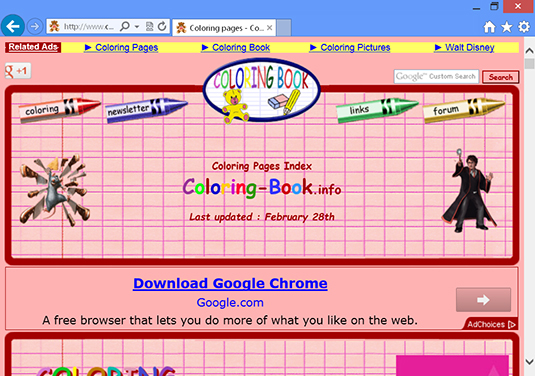
Lejupielādējiet attēlu, ar peles labo pogu noklikšķinot vai nospiežot un turot uz tā un izvēloties Kopēt vai Kopēt attēlu atkarībā no pārlūkprogrammas.
Attēls tiek kopēts datora starpliktuvē.
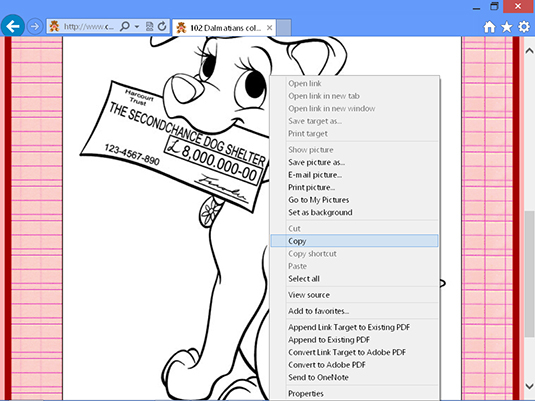
Atveriet jaunu piezīmju lapu programmā OneNote, ar peles labo pogu noklikšķiniet vai nospiediet un turiet tukšo lapu, kurā vēlaties rādīt attēlu, un izvēlieties Ielīmēšanas opcijas un pēc tam Attēls.
Lapā parādās attēls .
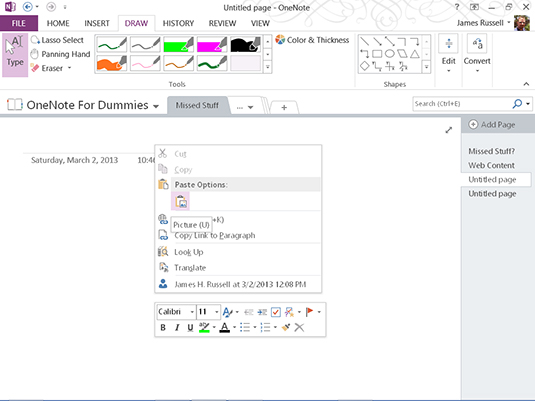
Atlasiet cilni Skats un izvēlieties Slēpt lapas nosaukumu.
Lapas nosaukums pazūd no lapas augšējā kreisā stūra.
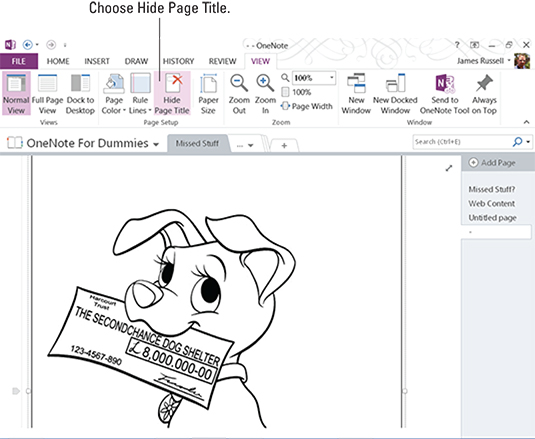
Noklikšķiniet uz apakšējās bultiņas vai pieskarieties tai, kas atrodas pa labi no cilnes Zīmēšana sadaļas Rīki sadaļas Izlases pildspalvas. Atlasiet Pildspalvas režīms un izvēlieties Izveidot tikai zīmējumus.
Programma OneNote netērēs apstrādes ciklus, mēģinot uzminēt, kādus vārdus mēģināt rakstīt, jo to darot, jūs sakāt programmai OneNote, ka nerakstāt.
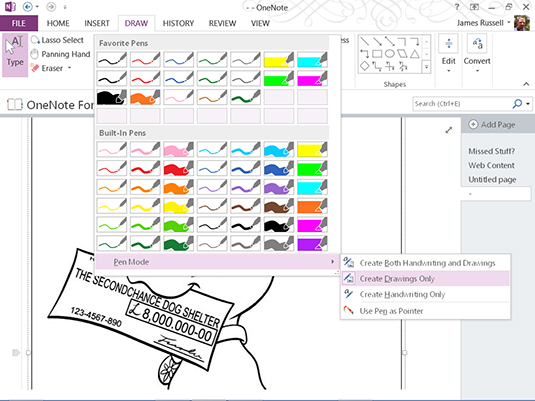
Noklikšķiniet uz zīmējuma vai nospiediet un turiet to, lai pārvietotu to apkārt vai uz augšu augšējā kreisajā stūrī, lai novietotu to, kā vēlaties.
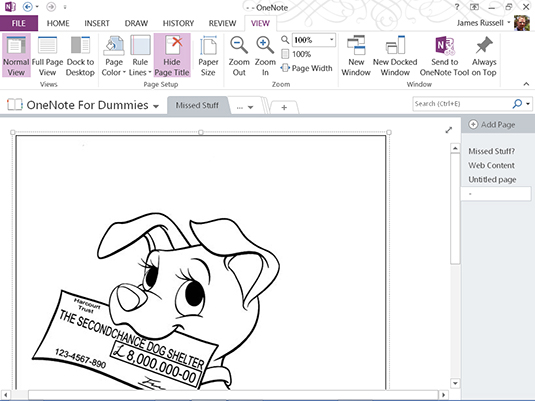
Sniedziet bērnam īsu pamācību par pildspalvas un zīmēšanas rīku lietošanu.
Būtībā tas ietver viņu mācīšanu, kā:
Strādājiet ar iebūvētajām pildspalvām un marķieriem.
Izveidojiet iecienītākās pildspalvas, vienkārši mainot iebūvēto pildspalvu — jauna iecienītākā pildspalva tiek parādīta automātiski, nospiežot OK pēc esošās pildspalvas maiņas.
Mainiet pildspalvas krāsu un biezumu, izmantojot komandu Color & Thickness, kas atrodas pa labi no pildspalvu lodziņa cilnes Draw sadaļā Rīki.
Dzēsiet saturu, izmantojot nolaižamo izvēlni Dzēšgumija, kas atrodas pa kreisi no pildspalvu lodziņa cilnes Zīmēšana sadaļā Rīki.
Mainiet ierīces orientāciju no portreta režīma uz ainavas režīmu un atpakaļ, ja izmantojat Surface Pro vai līdzīgu ierīci.
Nospiediet vieglāk vai stiprāk, lai mainītu tintes triepienu biezumu.
(Neobligāti) Izmantojiet krāsu printeri, lai drukātu bērna OneNote zīmējumu.
Jūs varat lepni izdrukāt izdruku, kur vien vēlaties, piemēram, uz ledusskapja.
Uzziniet, kā efektīvi pārvietoties Word 2007 tabulā, izmantojot īsinājumtaustiņus un peles darbības, lai optimizētu savu darba plūsmu.
Šajā sarakstā ir iekļautas desmit populārākās Excel funkcijas, kas attiecas uz plašu vajadzību klāstu. Uzziniet, kā izmantot <strong>Excel funkcijas</strong> efektīvāk!
Uzziniet, kā pievienot papildu analīzes slāņus jūsu Excel diagrammām, lai uzlabotu vizualizāciju un sniegtu precīzākus datus. Šis raksts apraksta visas nepieciešamās darbības.
Uzziniet, kā iestatīt <strong>rindkopas atkāpi</strong> programmā Word 2013, lai uzlabotu dokumenta noformējumu un lasāmību.
Uzziniet, kā pareizi ievietot slejas programmā Word 2010, lai uzlabotu jūsu dokumentu formātu un struktūru.
Apsveriet iespēju aizsargāt Excel 2007 darblapu, lai izvairītos no neplānotām izmaiņām. Uzziniet, kā aizsargāt un atbloķēt šūnas, lai nodrošinātu datu integritāti.
Programmas Excel 2013 PMT funkcija aprēķina periodisko mūža rentes maksājumu. Šī funkcija ir būtiska hipotekāro kredītu maksājumu plānošanai.
Mācieties, kā veikt t-testus Excel programmā, izmantojot datus un aprakstot trīs t-testu veidus, kas noderēs jūsu datu analīzes procesā.
Uzziniet, kā filtrēt datu sarakstu programmā Excel 2016, lai ērti paslēptu nevēlamus ierakstus un strādātu tikai ar nepieciešamajiem datiem.
Uzziniet, kā vienkārši pievienot datu etiķetes diagrammai programmā Excel 2007. Palīdziet noteikt vērtības, kas tiek rādītas katrā datu punktā, izmantojot dažādas izvietošanas un formatēšanas iespējas.







